विषयसूची
खींचना या डबल-क्लिक करना हैंडल भरें कॉलम भरने के लिए आइकन एक्सेल में सबसे उपयोगी सुविधाओं में से एक है। हम इस सुविधा के साथ बहुत कम समय में बड़े पैमाने पर सूत्रों या मूल्यों को दोहरा सकते हैं। लेकिन जब हम भरने के लिए ड्रैग के साथ काम कर रहे होते हैं तो समस्याएँ उत्पन्न हो सकती हैं, जिससे यह ठीक से काम नहीं कर सकता है, या बिल्कुल भी नहीं। यह लेख उन सभी समस्याओं के समाधान के बारे में जानेगा जिनके परिणामस्वरूप एक्सेल ड्रैग टू फिल काम नहीं कर सकता है। लेख। इस ट्यूटोरियल में, हम कुल आठ संभावित समाधानों पर जा रहे हैं। अगर कोई काम नहीं कर रहा है तो हर एक को आजमाएं। और उम्मीद है, आप एक्सेल में फिर से काम करने के लिए अपनी ड्रैग टू फिल सुविधा पाएंगे। सभी जब भरण हैंडल विकल्प पहली बार में सेटिंग्स से अक्षम हो जाता है। यदि यह अक्षम है, तो एक्सेल में फिल हैंडल विकल्प को सक्षम करने के लिए इन चरणों का पालन करें।
चरण:
- सबसे पहले, <1 पर क्लिक करें>फ़ाइल अपने रिबन पर टैब करें।
- फिर विकल्प चुनें।
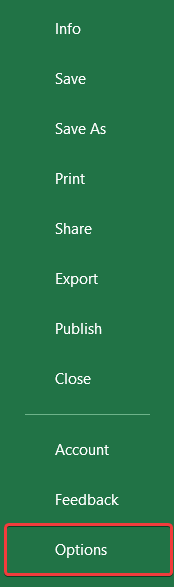
- परिणामस्वरूप , एक्सेल विकल्प बॉक्स खुल जाएगा। अब, पर जाएँबॉक्स के बाईं ओर उन्नत टैब।
- फिर संपादन विकल्पों के तहत फिल हैंडल और सेल ड्रैग-एंड-ड्रॉप सक्षम करें विकल्प को चेक करें। दाईं ओर समूह।

- अंत में, ठीक पर क्लिक करें।
यदि आपने एक्सेल में एक रेंज का चयन किया है तो फिल हैंडल के लिए ड्रैग आइकन बिल्कुल भी दिखाई नहीं दे रहा है तो यह समस्या का समाधान करेगा।
और पढ़ें: एक्सेल में ड्रैग फॉर्मूला को कैसे सक्षम करें (त्वरित के साथ) चरण)
समाधान 2: गणना विकल्प बदलें
यदि आपके विकल्प को एक्सेल सेटिंग्स में भरण हैंडल आइकन को सक्षम करने के लिए चेक किया गया है, लेकिन सूत्रों के लिए भरने के लिए खींचें काम नहीं कर रहा है, तो यह ऐसा इसलिए हो सकता है क्योंकि आपके गणना विकल्प सही सेट नहीं हैं।
आमतौर पर, विकल्प स्वचालित के रूप में सेट होता है। इसलिए यदि आपने मैन्युअल विकल्प चुना है या इसे किसी कारण से चुना गया था, तो आप पाएंगे कि एक्सेल ड्रैग टू फिल फीचर फॉर्मूले के लिए काम नहीं कर रहा है।
इसे वापस स्वचालित में बदलने के लिए इन चरणों का पालन करें।
चरण:
- सबसे पहले, अपने रिबन पर सूत्र टैब चुनें।
- अब गणना विकल्प <चुनें 2> गणना
- से स्वचालित ड्रॉप-डाउन मेनू से चुनें।

परिणामस्वरूप, आप पाएंगे कि एक्सेल ड्रैग टू फिल फीचर फॉर्मूले के लिए काम नहीं कर रहा है, समस्या का समाधान हो गया है। अब, ड्रैग टू फिल फीचर को सीरीज और फॉर्मूले दोनों के लिए काम करना चाहिए।
और पढ़ें: [फिक्स्ड!] एक्सेलभरने के लिए खींचें काम नहीं कर रहा है (8 संभावित समाधान)
समाधान 3: अन्य ऑटोफिल विकल्पों का उपयोग करें
कभी-कभी, जब आप किसी श्रृंखला के लिए एक्सेल ड्रैग टू फिल फीचर का उपयोग करते हैं, तो आप पाएंगे कि यह एक इच्छित तरीके से काम नहीं कर रहा है। आप एक विशेष श्रृंखला चाहते हैं, लेकिन ड्रैग प्रतियों से भर रहा है और इसके विपरीत।
उदाहरण के लिए, मान लें कि हमारे पास यह सेल नीचे जैसा है।

अब हम चाहते हैं कि इसे खींचकर कुछ इस तरह किया जाए।
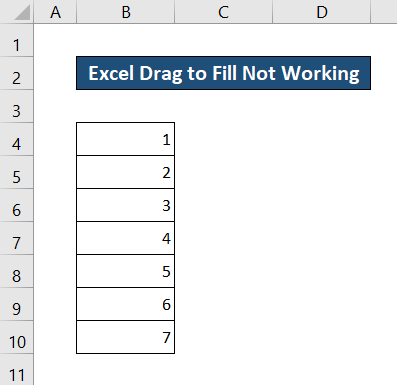
लेकिन ऐसा लगता है कि यह इस तरह से भर जाता है।
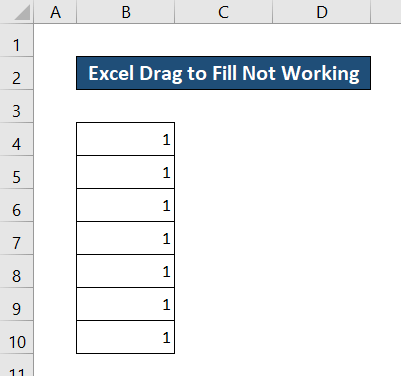
विपरीत भी सत्य हो सकता है। किसी भी तरह से, समस्या को ठीक करने के लिए इन चरणों का पालन करें।
चरण:
- सबसे पहले, सेल का चयन करें और फिल हैंडल आइकन को भरने के लिए अंत तक खींचें up value.

- जब आप क्लिक को खींचना और छोड़ना समाप्त कर लेते हैं, तो आपको चयन के नीचे दाईं ओर ऑटोफिल विकल्प दिखाई देने लगेंगे। अब इस पर क्लिक करें।
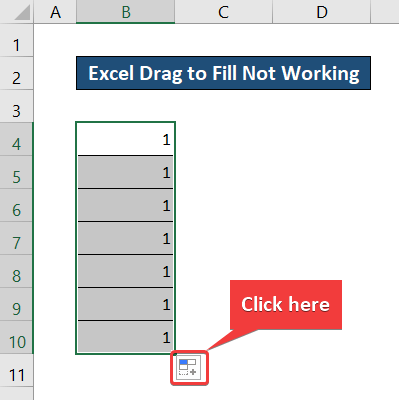
- ऐसा करने पर एक ड्रॉप-डाउन सूची दिखाई देगी। यहां से आप जो फिल विकल्प चाहते हैं, उसे चुनें। हमारे उदाहरण में, कॉपी सेल विकल्प चुना गया है। लेकिन हमें फिल सीरीज की जरूरत है। आपकी वांछित श्रृंखला के लिए।
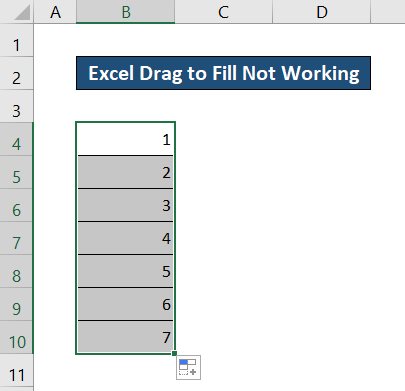
इस तरह, आप पाएंगे कि आपका एक्सेल ड्रैग वांछित श्रृंखला के लिए काम नहीं कर रहा है।
> और पढ़ें: [हल]: एक्सेल में काम नहीं कर रहे हैंडल को भरें (5सरल समाधान)
समाधान 4: फ़िल्टर बंद करें
कुछ उपयोगकर्ताओं ने रिपोर्ट किया है कि फ़िल्टर विकल्प चालू होने पर उनकी एक्सेल ड्रैग टू फ़िल सुविधा तालिका में काम नहीं कर रही है। तदनुसार, फ़िल्टर विकल्पों को बंद करने से यह समस्या हल हो जाएगी।
यदि आपके हेडर पर फ़िल्टर हैं, तो आप बस टेबल या कॉलम का चयन कर सकते हैं और अपने कीबोर्ड पर Ctrl+Shift+L दबा सकते हैं या इन चरणों का पालन करें।
चरण :
- सबसे पहले, अपने रिबन में होम टैब पर जाएं।
- इसके बाद सॉर्ट करें & फ़िल्टर संपादन समूह के अंतर्गत.
- उसके बाद, फ़िल्टर सक्षम/अक्षम करने के लिए ड्रॉप-डाउन मेनू से फ़िल्टर पर क्लिक करें. <13
- इसके लिए श्रृंखला के सभी कक्षों का चयन करेंविशेष समस्या।
- अब भरण हैंडल आइकन को क्लिक करें और उस सेल तक खींचें जहां आप श्रृंखला का विस्तार करना चाहते हैं। परिणामस्वरूप, श्रंखला अपने उद्देश्य के अनुसार भर जाएगी।

और पढ़ें: कीबोर्ड के साथ एक्सेल में फॉर्मूला कैसे खींचें (7 आसान तरीके)
समाधान 5: भरने को खींचने से पहले सभी मानों का चयन करें हैंडल
जब आप एक्सेल में भरने के लिए ड्रैग करते हैं और ड्रैग करने से पहले आप सीरीज के सभी मानों का चयन नहीं करते हैं तो आप पा सकते हैं कि यह ठीक से काम नहीं कर रहा है। इस कारण से, आप पा सकते हैं कि ड्रैग सुविधा श्रृंखला को गलत श्रृंखला या अप्रासंगिक संख्याओं से भर रही है।
उदाहरण के लिए, मान लें कि हमें निम्नलिखित श्रृंखला को पूरा करना है।

लेकिन खींचने से पहले, केवल अंतिम सेल का चयन किया जाता है। ड्रैगिंग के परिणामस्वरूप, आप पाएंगे कि आपकी श्रृंखला कुछ इस तरह दिख सकती है।
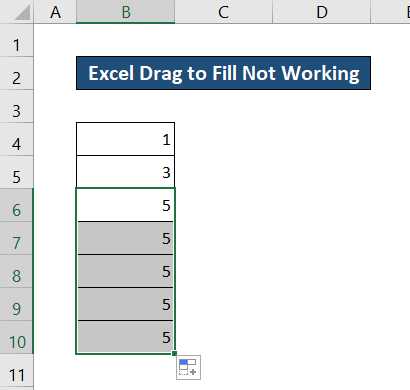
चरण:
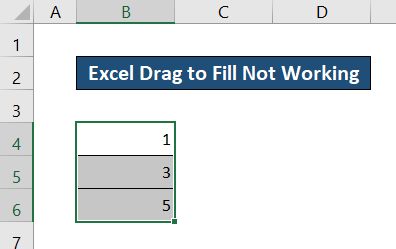
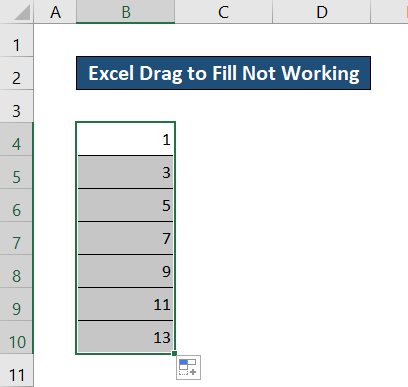
और पढ़ें: एक्सेल में अगला मान भरें (5 आसान तरीके) 2>
समाधान 6: कॉलम के बीच गैप को हटाएं
यदि आप किसी कॉलम में मान भरने के लिए फिल हैंडल आइकन पर डबल-क्लिक कर रहे हैं, लेकिन इसके बगल में कोई कॉलम नहीं है, तो यह आसानी से जीत जाता है काम नहीं। भरने के लिए डबल-क्लिक करने की सुविधा संदर्भ लंबाई के रूप में उसके बगल में स्थित कॉलम का उपयोग करती है। यदि कोई नहीं है, तो उसे कोई संदर्भ लंबाई नहीं मिलेगी। परिणामस्वरूप, यह एक्सेल फिल फीचर काम नहीं करेगा।
उदाहरण के लिए, निम्नलिखित कॉलम पर ध्यान दें।
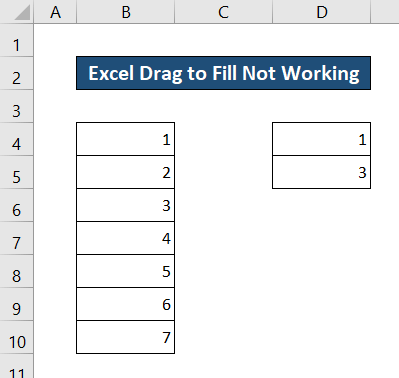
इस मामले में, श्रृंखला कॉलम में है बी और डी । उनके बीच एक कॉलम गैप है। इस कारण से, यदि आप कॉलम D में श्रृंखला का चयन करते हैं और भरण हैंडल आइकन पर डबल क्लिक करते हैं तो यह काम नहीं करेगा।
इस समस्या को हल करने के लिए, उनके बीच के अंतर को श्रृंखला साथ-साथ।
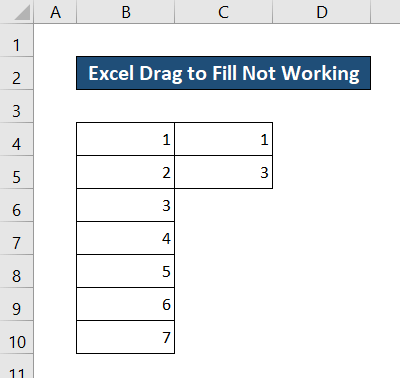
अब दूसरी श्रृंखला का चयन करें और भरण हैंडल आइकन पर डबल-क्लिक करें। इसलिए, आप पाएंगे कि सुविधा पूरी तरह से काम कर रही है। 8> समाधान 7: खींचने से पहले पर्याप्त मान रखें
कभी-कभी एक्सेल ड्रैग टू फिल फीचर का उपयोग करते समय, आप पा सकते हैं कि यह हैश्रृंखला को उपयुक्त डेटा से नहीं भरना। भले ही आपने उपरोक्त वर्णित सभी समाधानों को आजमाया और लागू किया हो। कुछ मामलों में, समस्या केवल श्रृंखला के लिए डेटा की कमी में निहित है।
उदाहरण के लिए, निम्नलिखित दो श्रृंखलाओं पर ध्यान दें।

यदि आप चयन करते हैं दोनों श्रृंखलाओं में सभी डेटा और शेष को भरने के लिए इसे खींचें, आप श्रृंखला को अलग पाएंगे।
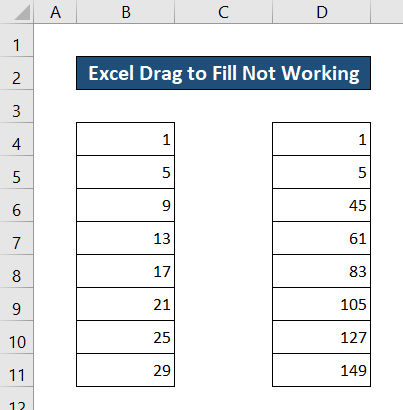
इस समस्या को खत्म करने के लिए, इसमें पर्याप्त मान दर्ज करें श्रृंखला पहले। ताकि एक्सेल वांछित मूल्यों के साथ श्रृंखला को भर सके। स्वत: भरण के लिए सही पैटर्न
स्तंभ मानों को शीघ्रता से भरने के लिए फ्लैश भरण एक अन्य उपयोगी विशेषता है। आमतौर पर, यह सुविधा संदर्भ कक्षों के समूह और पिछले प्रविष्टि मानों से एक पैटर्न की पहचान करती है और बाकी के लिए परिणाम लौटाती है।
इसलिए यदि डेटासेट में पहले स्थान पर कोई सामान्य पैटर्न नहीं है , यह सुविधा ठीक से काम नहीं करेगी।
उदाहरण के लिए, निम्नलिखित डेटासेट लेते हैं।

इस मामले में, हम पाठ मान निकालना चाहते हैं केवल कॉलम B के अक्षरों के साथ। अब, यदि हम इस डेटासेट के मानों को भरने के लिए फ्लैश फिल सुविधा का उपयोग करते हैं, तो परिणाम इस प्रकार होगा।
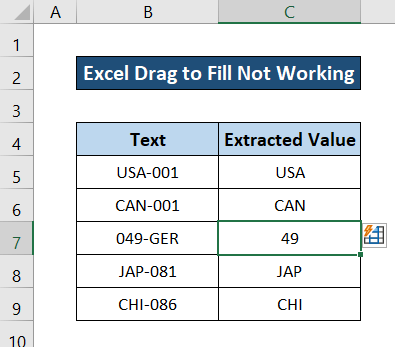
यहाँ, हम सेल में मान देख सकते हैं C3 49 है। लेकिन हमारा उद्देश्य सेल B7 से GER निकालना था।पिछले दो इनपुट के कारण, जहां हमने हाइफ़न (-) से पहले मान लिया था, एक्सेल फ्लैश सुविधा उसे पैटर्न के रूप में पहचानती है और बाकी कॉलम में हाइफ़न से पहले जो है उसे डाल देती है।
टू स्वत: भरण सुविधा के साथ इस समस्या का समाधान करें, दुर्भाग्य से, एकमात्र संभावित समाधान डेटासेट में मूल पाठ को परिशोधित करना है। ताकि यह उस पैटर्न में फिट हो जाए जिसकी एक्सेल को तलाश करनी चाहिए। और इस प्रकार ऑटोफिल टू फिल फीचर काम कर रहा होना चाहिए। निम्नलिखित डेटासेट को देखें, सेल B7 का मान यहां संशोधित किया गया है और इसके परिणामस्वरूप, ऑटोफिल सुविधा सही मानों को ठीक से भर रही है।

इसलिए, यह एक्सेल ऑटोफिल फीचर के ठीक से काम न करने की समस्या का समाधान करेगा।
निष्कर्ष
एक्सेल ड्रैग के काम न करने के लिए ये सभी संभावित समाधान थे। उम्मीद है, इन समाधानों में से एक ने आपके लिए काम किया है और आपको गाइड मददगार और सूचनात्मक लगी। यदि यह अभी भी समस्या का समाधान नहीं करता है, या आपके कोई प्रश्न हैं, तो हमें नीचे बताएं। इस तरह के और अधिक विस्तृत समाधान और गाइड के लिए, Exceldemy.com पर जाएं।

